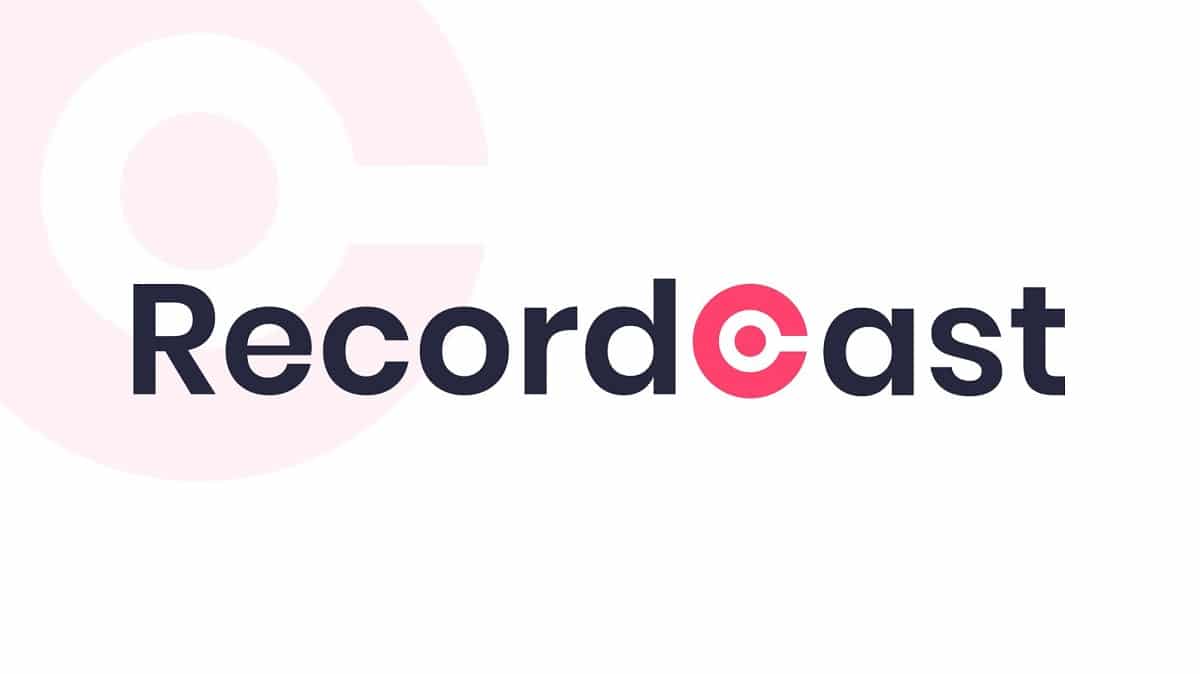
多数のプロジェクトを実行する場合、必要になる場合があります コンピューターの画面を記録します それを一般に公開するために。 これは、特定のプロセスを説明したり、公開したり、共有したり、将来のために保存したりするのに非常に役立ちます。
ただし、これを行う場合、実際には、販売されているプログラムの大部分は、以前にソフトウェアをダウンロードしてインストールする必要があることの意味は言うまでもなく、高価格または非常に限られた機能を備えています。 そして、これはまさにそれが到着する場所です Recordcast、無料のオンラインツール これにより、何もインストールせずに詳細に画面を記録できます。
これがRecordcastの仕組みであり、ブラウザから画面を記録できるツールです。
私たちが述べたように、 Recordcastは、画面の記録に関して多くの問題から抜け出すことができるツールです。。 最も一般的なのはコンピュータの画面記録を作成することですが、さまざまなデバイスで使用できます。
このため、 あなたはしなければなりません RecordcastのWebサイトにアクセスします そして、開始できるようにするには、「録音の開始」と呼ばれる赤いボタンを選択するだけです。。 ツールが最初に行うことは、現在使用可能なXNUMXつの記録モードがあるため、使用する記録モードを尋ねることです。
- 選ぶ 「画面+ウェブカメラ」 コンピューターの画面を記録し、コンピューターのカメラを通して自分自身を記録したい場合。 その後、コーナーのXNUMXつでスクリーンレコーディングに表示されます。
- 選択します 「画面のみ」 コンピュータの画面のみを記録したい場合。 必要に応じて、音声でマイクを使用して、必要に応じて自分の声を聞くことができることを忘れないでください。
- オプションを選択してください 「ウェブカメラのみ」 何らかの理由でコンピュータの画面を記録することに興味がなく、コンピュータのカメラを使用して通常のビデオ記録を作成したい場合。


XNUMXつのオプションのいずれかを選択すると、 オーディオに関連する構成を選択する必要があります また、Webカメラの使用を組み込んだオプションのXNUMXつを選択した場合は、ブラウザーにその使用を許可する必要もあります。 同様に、このウィンドウでは、オーディオ設定のXNUMXつを選択する必要があります。
- マイク+システムオーディオ:オペレーティングシステムの音声と音声の録音、およびマイクの使用を処理して、同時に話しているときに音声を録音できるようにします。
- マイク:コンピュータのマイクからのみ音声を録音し、システム自体の音をすべて抑制します。
- エントルピー オーディオ:マイクを使用せずに、機器とオペレーティングシステムに特有の音声と音声のみを録音する責任があります。
- オーディオなし:すべての音声を破棄し、音声なしでビデオを録画します。


さらに、 [もっと見る]オプションを選択すると、詳細を設定できます、機器に複数の接続がある場合に使用するマイクなど。 選択したオーディオオプションに応じて、これらのオプションは表示される場合と表示されない場合があります。これは、一部のオプションでは設定ができないためです。
これで、準備ができたらすぐに、 「録音開始」ボタンをクリックして録音を開始します。 画面のコンテンツにアクセスするには、Webブラウザー間で手順がわずかに異なるため、ブラウザーでRecordcast自体が示すアクションを実行する必要があります。 大まかに言えば、あなたはしなければならないでしょう 共有する画面の領域を選択してください そして、ブラウザにそうするための許可を与えます。

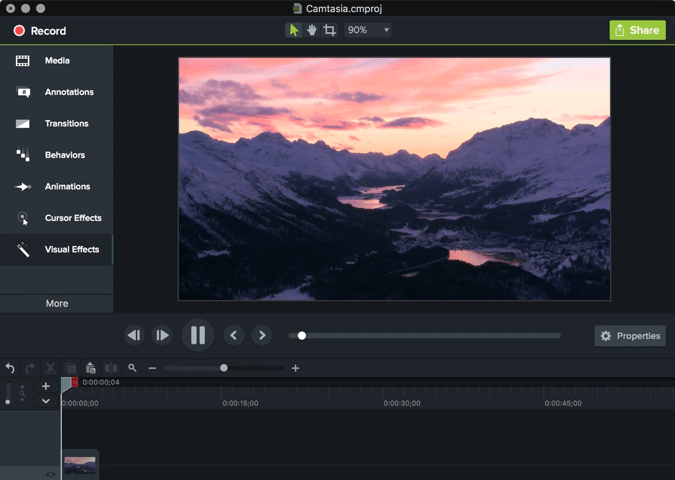
問題の録音を開始したら、 必要なものをキャプチャするのに最大30分かかります。 終了するには、Recordcastを開いているブラウザのタブに戻り、停止ボタンをクリックします。 ほんの数秒で、あなたはすることができます ボタンを選択 ダウンロード フォーマットで録音を取得するには .webm、または変更を加えたい場合、またはでビデオを取得したい場合に表示される無料のエディタにアクセスします .mp4.